Como Avançar Automaticamente no PowerPoint 365

Um tutorial que mostra como fazer o Microsoft PowerPoint 365 reproduzir sua apresentação automaticamente definindo o tempo de Avançar Slides.
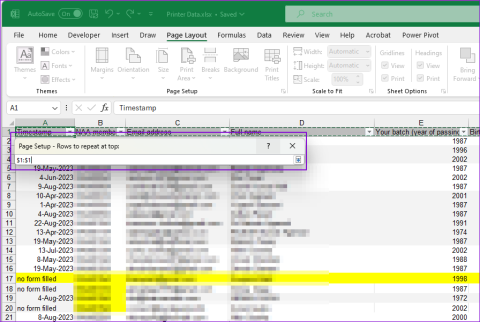
Dicas rápidas
Passo 1: Em sua pasta de trabalho, selecione a planilha desejada e navegue até a guia Layout de página na faixa de opções. Em seguida, clique no ícone de títulos de página na seção Configuração de página .
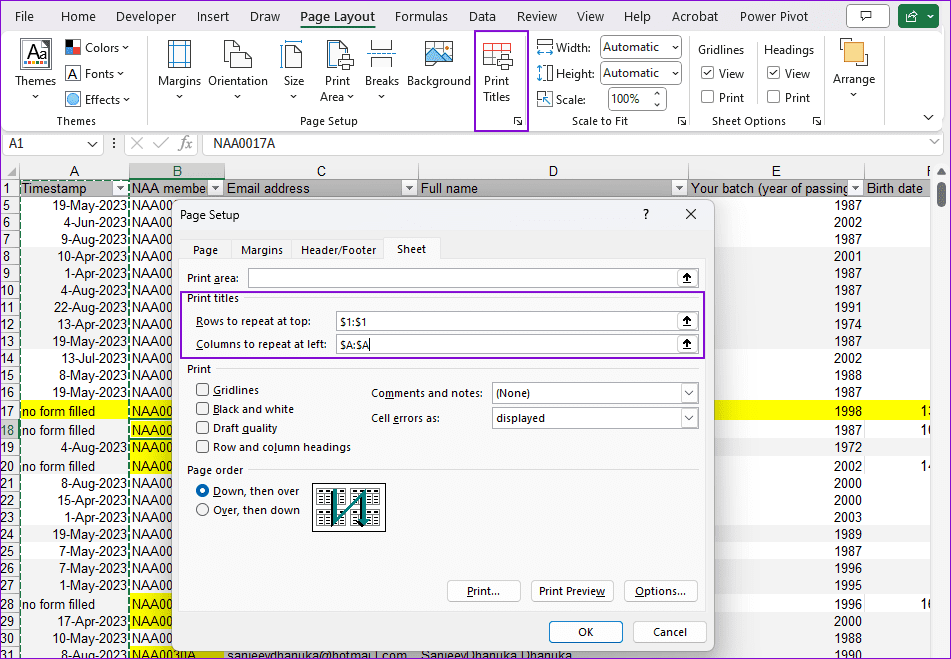
Passo 2: Na janela modal Configuração de página , mude para a guia Folha e localize a seção Imprimir títulos. Ele hospeda uma opção de linha e uma coluna.
Embora nos concentremos na linha do cabeçalho, a configuração também pode ser aplicada às colunas.
Passo 3: Para configurar a impressão da linha superior de cada página, clique no botão colocado em Linhas para repetir na caixa de texto superior. Para colunas, pegue a segunda.
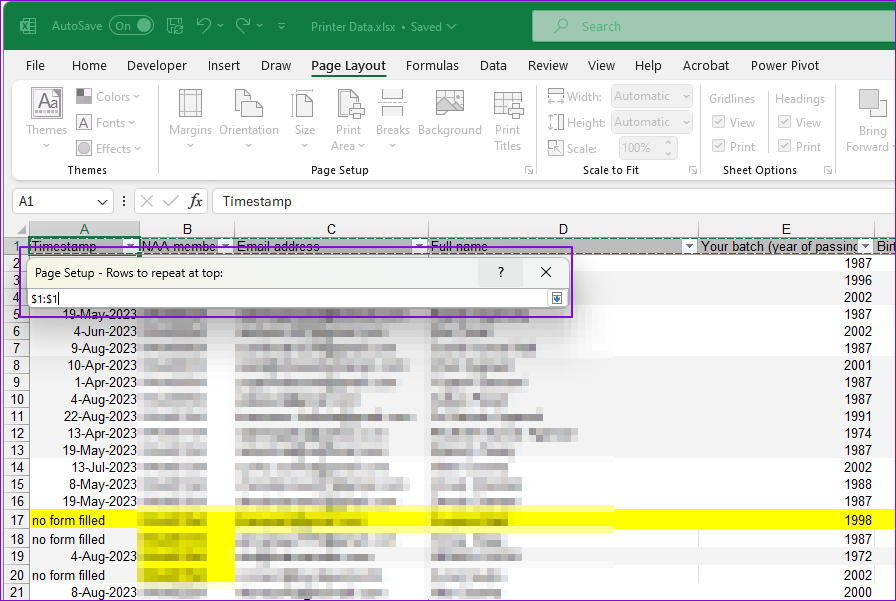
Passo 4: Isso o levará à planilha do Excel junto com uma caixa de diálogo. Clique na linha número 1 (na planilha) e pressione o botão final direito da caixa de diálogo novamente.
Aqui, você pode selecionar várias linhas em cada página se desejar repeti-las. Geralmente, você desejaria a linha superior e, em raras circunstâncias, a coluna mais à esquerda.
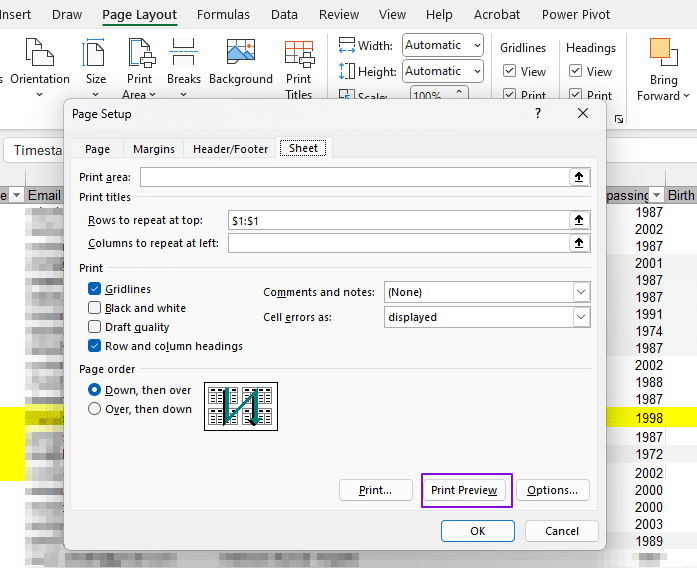
Etapa 5: De volta à janela modal Configuração de página , você verá as caixas de texto preenchidas com os valores de linha/coluna a serem repetidos em cada página. Você pode escolher Visualizar impressão para garantir que a impressão inclua um cabeçalho ou colunas em todas as páginas.
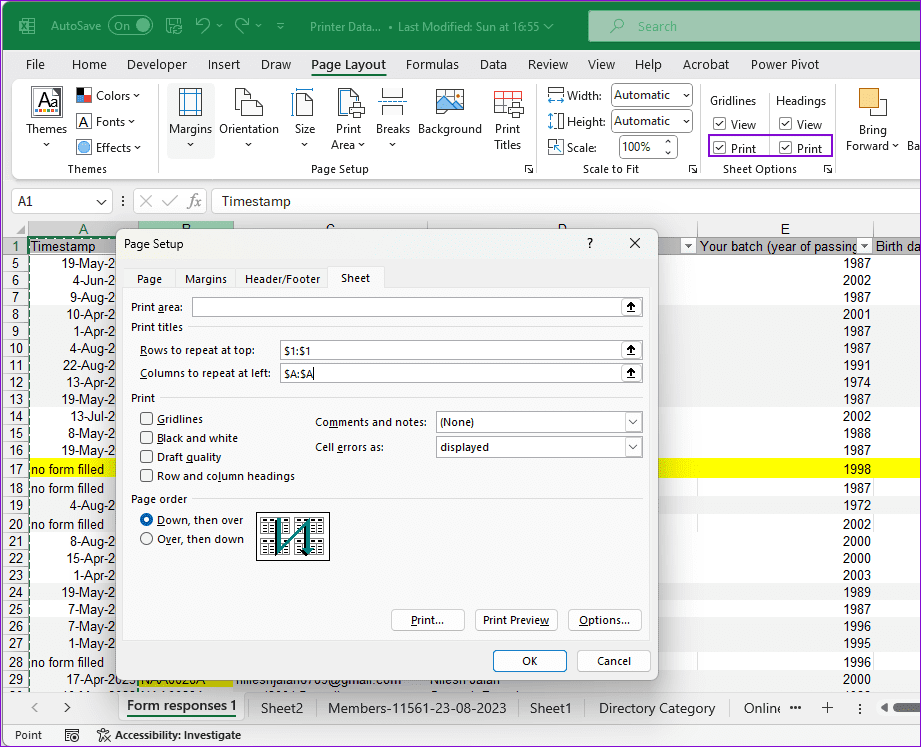
Você pode fazer uma amostra de visualização da impressão para verificar se as configurações funcionam. Observe que as configurações são específicas da planilha e não se aplicam à pasta de trabalho.
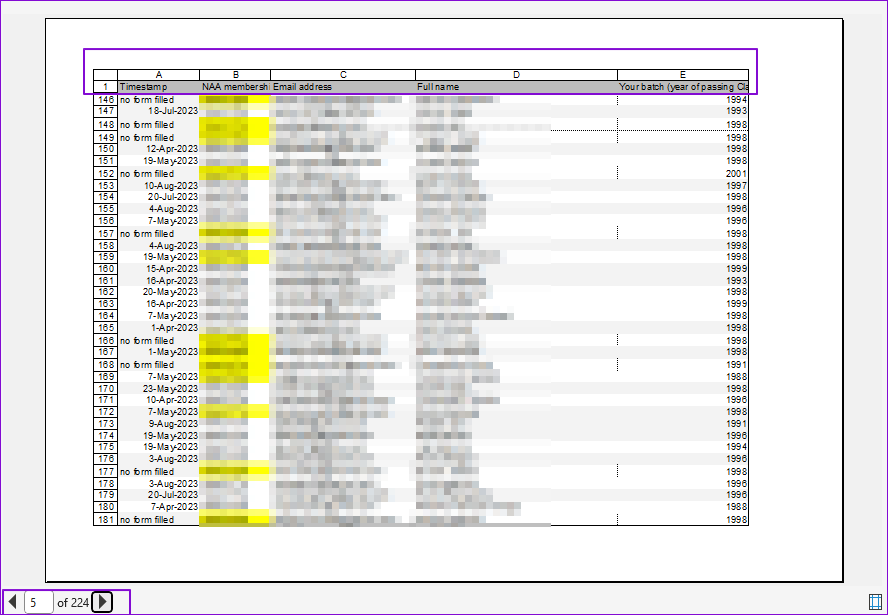
Se você não conseguir imprimir, consulte o guia sobre correções de impressão do Excel.
Às vezes, você também deseja imprimir os títulos das linhas 1, 2, . . . e títulos de coluna A, B, . . . Para conseguir isso, navegue até Layout de página -> Opções de planilha e marque a caixa de opção Cabeçalhos de linha e coluna na seção Imprimir .
Se você não conseguir acessar o botão Imprimir títulos , pode ser porque você está editando uma célula ou tem um gráfico selecionado. Da mesma forma, se você não puder usar o ícone Linhas para repetir no topo da planilha, pode ser porque você selecionou várias planilhas em sua pasta de trabalho.
Um tutorial que mostra como fazer o Microsoft PowerPoint 365 reproduzir sua apresentação automaticamente definindo o tempo de Avançar Slides.
Os Conjuntos de Estilo podem dar instantaneamente ao seu documento inteiro uma aparência polida e consistente. Veja como usar os Conjuntos de Estilo no Word e onde encontrá-los.
Force um prompt em seus arquivos do Microsoft Excel para Office 365 que diz Abrir como Somente Leitura com este guia.
Mostramos um truque que você pode usar para exportar facilmente todos os seus Contatos do Microsoft Outlook 365 para arquivos vCard.
Aprenda a ativar ou desativar a exibição de fórmulas em células no Microsoft Excel.
Aprenda como bloquear e desbloquear células no Microsoft Excel 365 com este tutorial.
É comum que a opção Junk esteja desativada no Microsoft Outlook. Este artigo mostra como lidar com isso.
Um tutorial que mostra como importar slides de outro arquivo de apresentação do Microsoft PowerPoint 365.
Descubra como criar uma Macro no Word para facilitar a execução de suas funções mais utilizadas em menos tempo.
Mostramos como habilitar ou desabilitar as opções visíveis da área de transferência em aplicações do Microsoft Office 365.




